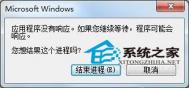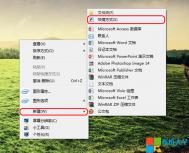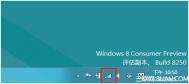Win7系统Word程序未响应不想结束进程该怎么办?
Win7已经成为人们首选的主流操作系统,它以系统稳定著称,但是Win7在软件兼容性方面往往不及WinXP,比如大家在运行Word程序时就会发现经常编辑到一半时卡tuLaoShi.com了,提示应用程序没有响应,结束进程那么之前工作白做了,不结束干等着也不见它响应,碰到这种情况该如何处理呢?

状况一:当你在Win7系统上,打开Word进行大批量文字处理时,而电脑内存使用率偏高,那么在文档编辑过程中,就会出现Word文档突然程序未响应问题,那么需要静待一会才可以恢复正常。因为电脑物理内存不足所导致的Word程序出现未响应问题,可以利用鲁大师等优化软件来释放系统上的物理内存,然后再等待几分钟,至直Word恢复正常。
状况二:如果Word文件名过长,那么在编辑时,就会出现未响应。一般Word文档的文件名不能超过233个字符,Win7系统用户需要注意一个汉字是两个字符。若是因为文件名太长,引起Word程序出现未响应问题,那么可以将文件名重新编辑一下即可。
状况三:如果你所打开的Word文档是损坏的,那么在进行编辑时,就会时常出现程序未响应问题。建议用户可以将Microsoft Office Word 2007卸载掉,再进行更新安装即可。
用户们需要根据当前情形来判断是以上哪种状况,再用相对应的处理方法来解决问题。在这里图老师小编也建议大家使用更高级的Office 2010正式版,Win7对它的兼容性会显得比老版本Office 更好。
win7进不了安全模式 解决方案
进入安全模式能够在遇到系统故障问题的时候来进行修复,但有一部分用户纷纷反映win7没办法正常启动时,想通过安全模式修复后再恢复正确配置,却偏偏发现使用快捷键F8也无法进入安全模式。若是电脑上无重要文件数据资料建议重装系统,若Tulaoshi.Com不想重装就跟图老师小编学习win7进不了安全模式的解决方法
1、手上有u盘或系统盘,若是U盘,在bios主板上设置,将U盘设置为启动;
2、进入之后打开开始菜单中的命令提示符窗口,按照下面命令执行;

3、操作完成便结束,若是没有光盘,也可以进入winPE环境中执行上面的命令。

上述内容就是win7进步了安全模式的解决方案,假如遇到此类问题故障可参考上面方法。想要学习更多windows7教程内容请大家多多支持本站,图老师小编也会积极为大家提供实用教程解决问题。
win7防火墙设置图www.Tulaoshi.com解教程
在平时使用计算机的时候,应该要多留意系统的安全。win7系统自带的防火墙是一个必不可少的安全保障,由于是默认自动开启的防火墙,因此比较少留意也不出奇。但出于某些需要关闭防火墙的时候,在win7系统服务就不知道应该在哪里设置防火墙,下文分享win7防火墙设置 的操作过程。
1、在开始界面选择控制面板

2、在控制面板选择windows防火墙

3、找到打开或关闭windows 防火墙选项

4、按照需求即可进行相应设置

以上就是win7防火墙设置的操作过程,若是需要短暂关闭防火墙就按照上面方法就能轻松找到设置了,请大家关闭之前一定要慎重考虑,防火墙是作为电脑系统保护的重要屏障,一旦关闭容易导致病毒木马的入侵,真的出现问题可参考win7系统修复或win7怎么还原系统来尝试解决。
win7如何设置打印机共享
win7毋庸置疑是如今的主流系统,officer使用的也都是此系统。作为办公室常备的打印机,如何能够做到资源共享共用打印机呢?接下来为大家演示win7设置打印机共享 的方法。
1、取消并禁用Guest账户,因他人访问安装有打印机的电脑都是以guest账户进行的。点击按钮,在上右键,选择,如下图所示:

2、在中找到用户,如下图所示:

3、双击,打开窗口,确保选项没有被勾选,如下图所示:

4、接下来是共享打印机了。点击按钮,选择,如下图所示:

5、找到需共享打印机,在该打印机上右击,选择,如下图所示:

6、切换到选项卡,勾选,设置打印机的特定共享名,如下图所示:

7、紧接下来要进行高级共享设置了, 右击选择,网络连接图标,选择网络和共享中心,如下图所示:

8、保存当前的网络类型,接着选择家庭组和共享选项,如下图所示:

9、接着单击,如下图所示:

10、如果是家庭或工作网络,选项高级共享设置的具体设置可参考下图,其中的关键选项已经用红圈标示,设置完成后不要忘记保存修改

11、注意:如果是公共网络,具体设置和上面的情况类似,但相应地应该设置下面的选项,而不是下面的,如下图所示:

12、设置工作组:在添加目标打印机之前,首先要确定局域网内的计算机是否都处于一个工作组,具体操作如下步骤所示:
点击按钮,在上右键,选择,如下图所示:

13、在弹出的窗口中找到工作组,如果计算机的工作组设置不一致,请点击;如果一致可以直接退出,跳到第十五步。
注意:请记住,后面的设置会用到

Win8与Win7哪个系统好用?Win8/7性能综合指数对比
在2012年10月26日,微软公司公司高调宣布推出了Windows 7下一代操作系统:Windows 8。win8是拥有全新的Mego界面,全新的系统核心技术,动态磁贴图标,完善的触控支持以及对ARIVI构架的支持。比较起Windows 7来说,Windows 8为我们在有哪些更适合我们操作,又有什么改进呢?
1、对于传统桌面因素的颠覆
(本文来源于图老师网站,更多请访问http://m.tulaoshi.com)Windows 8比起以前的Windows操作系统最大的不同就是Win 8弱化了任务栏,开始菜单及各种图标为基础的传统桌面在操作系统中的作用,并将Mego风格开始菜单作为整个操作系统的核心。所谓的Metro界面就是将应用程序的图表变为一个个方形的磁贴,并在横向排开。登录Windows 8后,最先进入的不是传统桌面,而是Metro风格的开始菜单,而传统桌面是菜单中的名为桌面的磁贴,只有当点击它时才会进入。在开始菜单中,也集成了邮件、日历、查看图片等应用,让我们在不进入传统桌面的情况下依然可以完成大部分日常任务。而在Windows 7中,虽然没有磁贴,但打开应用也说不上麻烦,毕竟我们可以通过桌面上的快捷方式来开启应用。快捷方式与磁贴都有一个共通的问题,若存在过多,整个屏幕便会显得杂乱,因此需要我们定时整理与清除。

2 、简化信息获取的步骤
在Windows 8系统中,引入了在Windows Phone 7上广受好评的动态磁贴。顾名思义,动态磁贴也是新菜单的磁贴的一种,与其他磁贴不同的是,动态磁贴可以自动地将内容上下移动,在文字和图片之间切换,让我们无需任何操作便可获知最新的信息。我们可以自由的排列动态磁贴,控制是否开启更新,让我们轻松得知自己最需要的信息,省去了开启应用查看更新的繁琐步骤。在Windows 7中想要获取信息,比如人人网的更新,就必须打开网页或者客户端才能得知,虽然动态磁贴只能显示最近为数不多的更新,但是已经足够让我们了解信息了。

3、突出云端存储作用
在Windows 8中,突出了云端存储在操作系统中的应用,这方面可能是比较多的考虑到了平板电脑存储容量不大的问题。最直观的体现就是操作系统的用户,在我们使用Windows7的过程中,用户是需要在操作系统中建立,并且电脑问的用户并无太多关联,这使得我们在使用不同电脑时往往会面临信息缺失的问题。而在Windows 8中,我们可以将自己的Microsoft账户建立为计算机的用户,并将自己的账户信息同步到此计算机上。此外,Windows8中还集成了Skydrive等诸多云端应用。

4、对多点触控及手势的改进
相信人们已经对多点触控不再陌生,正是这项技术成就了智能手机的辉煌。而在Windows 7中,微软公司就已经加入了对多点触控的支持,但当时多点触控的功能还较少,微软公司官方也仅仅提及了放大缩小及打开文件两项功能。在Windows 8中,不仅仅有多点触控,还增加了对手势的支持。我曾体验过同学的Surface RT,不得不说Windows 8在触控方面的感觉非常好,开始菜单中的磁贴的设计十分符合触控屏上手指的大小,在Surface RT中,仅仅通过轻触左上角就可以回到前一个应用,三指上滑可打开所有应用列表,屏幕右侧边缘滑动可打开超级菜单等等。

5、优化移动设备的浏览
作为一个在移动与PC通用的操作系统中,对于移动设备的优化是必不可少的,而Windows 8在这方面可以说是出类拔萃。不仅为Metro界面专门设计了新的IEl0,而且增加了分屏浏览功能,可将屏幕的1/3用来显示其他程序。但目前只有在Metro下的应用支持分屏浏览,功能尚不完善。我在使用过程中,发现在传统计算机上,开启分屏浏览后应用程序的功能会被大幅减少,还不如直接打开应用获取信息更加直接,但是这个设计应该会在超级本和平板上面有着更好的体验。

6、对Windows 7的进一步改进
Windows 8在Windows 7的基础上对于性能,系统稳定性,安全性与隐私性方面都进行了加强,并进一步缩减了系统的体积,提高了系统的安装速度。在我装机的过程中,Windows8的安装时问大概为Windows 7的三分之二,而且在空间上也节约了2GB左右。在外观设计上删去了从Windows Vista开始的Aero特效(既将窗口标题栏上的毛玻璃特效去掉,换成纯色),既符合了Windows 8整体简洁的设计,又在电量控制方面有一定提高。在个人看来,去掉Aero特效后的Windows 8不但没有显得低级,反而有一种Windows 7所不能及的简洁美,相对于Aero特效的惊艳而言,Windows 8的UI设计更加耐看。Windows 8优化了启动方式,极大地提升了开机与关机的速度,在Windows 8下普通硬盘启动速度大约相当于在Windows 7下用SSD的速度。第一次使用Windows 8时,我的确被它启动的迅速所震撼,当时我的电脑启动Windows 7大概需要一分到一分半的时间,安装了Windows 8后,启动Windows 8的时间只需要30.40秒,提升非常大。拥有出色的兼容性,所有能在willdows 7下运行的程序都可在Windows 8下运行。微软公司这次吸取了Windows Vista的教训,将兼容性做的很好,毕竟系统不是用来看的,再华丽的外表缺少软件的支持也是一个失败的系统。

7、更为先进的管理程序
Windows 8对资源管理器也是做出了大刀阔斧的改动,与Windows 7相比,界面更加简洁,为列表中的任务增加了图标,方便用户寻找自己需要的进程。增加了启动选项卡,让用户可以在不借助第三方软件的情况下管理启动项,提高开机速度。大量使用图标,图形等表现形式,使资源管理器看起来更加友好,易用。就我个人而言,我十分喜欢Windows 8的资源管理器,它让我寻找我想要结束的程序时变得非常方便,不用再像Windows 7时紧盯着列表中一行行小字挨个寻找,直接找到应用程序的图标即可,而且也适当的将程序名称的字体调大,整个界面更加直观。

8、优化的电源管理
作为一个PC与移动设备通用的系统,必须有优秀的电源管理提高设备的续航能力,Windows 8在控制能耗方面与Windows 7相比提升巨大,并且新增了Hvbrid Boot与Connected Standby两种新特性,前者是让设备进入进阶的休眠模式,耗电极少并且可以实现快速启动与初始化,后者则是让Windows 8在休眠模式下仍旧与网络保持连接。虽然没有怎么尝试过Windows 8的电源管理系统,但就其可以在平板等设备良好工作看,微软公司应该是对电源管理下足了功夫。

9、缺点与不足
虽然Windows 8较Windows 7相比增加了诸多新特性,比Windows 7更加人性化,但我们可以明显地看出其设计思路过于倾向于移动设备,导致在PC以及没有触屏的设备上的体验不尽如人意。新的启动方式虽然可以大幅提升启动速度,但当设备中存在多系统时,实际上是先进入Windows 8后才让用户选择进入哪个系统,我在使用过程中经常需要在Windows 8与Windows 7之间切换,一旦我选择的是Windows7系统,那么我必须等待重启来进入我选择的系统,实际上降低了工作效率。由于PC等设备绝大多数应用都必须在传统桌面下运行,这就不可避免使用户在传统桌面与Metro界面频繁切换,不如Windows 7的简洁迅速。比如我在Metro界面下打开Chrome,系统会自行打开传统桌面启动Chrome,而当我想开启专为Metro设计的应用时就必须返回开始再点击应用。并且目前Metro界面的几乎所有应用都是针对移动设备所设计,在PC等传统设备上几乎毫无用处。磁贴的设计对于鼠标操作来说面积过于庞大,相对于Windows 7的列表,我需要移动很远才能达到需要的应用的位置。在其他操作方面,由于鼠标与人的手指有本质上的不同,在一些需要在特定位置才能打开的功能,在用鼠标的情况下很难达到与用手指相同的效果,我在刚刚接触Windows 8时,由于鼠标必须移动到右上角才可触发超级菜单,稍有偏差都不会启动,就算笔记本上带有支持手势功能的触控板,要想通过手势来启动超级菜单也是一项拼人品的技术,这大大降低了系统的易用性。
10、总结
(本文来源于图老师网站,更多请访问http://m.tulaoshi.com)微软公司虽然宣称Windows 8是具有革命性变化的操作系统,但从核心版本号6.2来看(Windows 7是6.1),变化似乎没有那么巨大。如果将Windows 7比作Windows Vista的完善版,那么Windows 8就是W抽dows 7的移动版。Windows 8更像是微软公司在移动领域的一次试水,其战略目的远大于实际的应用价值。在移动设备上的表现相当出色,个人认为如果你现在的设备是类似Surface RT这样的,那么Windows 8是你最好的选择,但在传统的PC上,个人认为还是Windows 7更加合适。所谓鱼和熊掌不可兼得,因为移动设备与PC有着巨大的不同,不是仅仅用一个传统桌面+Metro界面混合的系统所能兼顾的。但至少微软公司通过Windows 8发出了自己要向移动领域进军的信号,向Android与iOS发起了挑战。相信Windows 8只是一个开始,在不久的将来,Windows、Android与iOS将有更激烈的竞赛。